不,Windows 10不是間諜軟件。但是,近年來,Windows操作系統已開始收集大量用戶數據以提供個性化的建議和廣告。
不幸的是,這意味著,如果您使用默認的Windows設置,Windows 10可以通過收集數據並將其出售給各種第三方來表現與非法間諜軟件一樣。
Windows 10如何間諜在您身上
Windows 10收集了很多有關您的日常活動,如何使用PC以及您感興趣的東西。它使用此信息為您提供更多相關的優惠和廣告。
Windows 10正在以幾種方式觀看您,包括:
1。遙測和診斷數據
Windows收集信息關於您的設備,使用模式和性能指標。它還收集有關系統錯誤和崩潰,硬件配置,已安裝的軟件以及如何使用操作系統。
還知道Windows可以收集有關軟件和硬件問題,包括兼容性和安全性問題。例如,他們可能會收集設備信息,系統設置,安裝的驅動程序和崩潰報告。
2。與OneDrive的數據同步
OneDrive收集數據並跟踪用戶活動。例如,他們收集與文件和文件夾有關的元數據,例如文件名,大小和時間戳。它還訪問文件的內容,收集有關您的設備,操作系統和IP地址的信息,並在訪問和使用文件時跟踪。
3。 Cortana
Cortana選擇了各種類型的數據,包括錄音,個人信息,聯繫人和通信數據,Bing搜索數據以及設備信息。這些數據,包括無意的語音錄音,可以與努力改善服務的第三方承包商共享。
4。偏好,用法數據和行為
在您使用它時,Windows試圖學習您的偏好和行為。它跟踪您的Web瀏覽歷史記錄,位置,Cortana語音命令和應用程序使用模式,以在開始菜單,搜索結果和顯示廣告中提供個性化功能。
有了這些信息,Windows 10將您的設備和Microsoft帳戶分配一個唯一的廣告ID。然後,微軟及其合作夥伴使用此ID來提供量身定制的廣告並跟踪您的互動。
Windows 10使用您的信息?
Windows 10想要您的私人信息,原因有幾個。他們聲稱,主要原因是他們可以使用它來為您和其他用戶改善其產品和軟件。但是他們還使用您的數據來提供目標S並自定義您的體驗。
這是Microsoft對您的個人信息所做的:
- 個性化廣告。Windows 10使用您的個人信息,例如性別,年齡,位置和使用數據,以表明您針對性s。這些廣告顯示在Microsoft Services和合作夥伴平台上。
- 服務自定義。Microsoft使用您的首選項和使用模式來自定義界面並提供更好的建議。 Cortana還使用這些數據提供個性化的幫助。
- 軟件改進。通過收集診斷和設備數據,Microsoft可以通過常規更新來識別問題並改善設備性能。這有助於Microsoft提高設備安全性,可靠性和功能。
阻止Windows 10從間諜活動可以幫助您保留隱私,但是您必須更改許多設置才能關閉Windows 10的“間諜軟件”。
如何防止Windows 10監視您
如果您擔心Microsoft收集您的個人信息,則應迅速採取行動。幸運的是,Windows 10提供了幾種防止Windows 10跟踪您的方法,讓您保持相對私密。
這是方法阻止Windows 10監視您:
1。禁用位置跟踪
通過禁用位置跟踪,您可以防止Microsoft知道PC所在的位置。儘管這並不能完全消除他們知道您的位置的能力(例如,他們可以通過您的IP地址看到它),但它提供了更多的隱私。
在Windows 10中禁用位置跟踪:
- 按Windows鍵 + I打開設定。
- 選擇隱私。
- 選擇地點從左側側邊欄。
- 在“允許訪問此設備上的位置”下,確保它說:“該設備的位置已關閉。”如果打開,請選擇改變並關閉位置服務。
- 接下來,向下滾動並切換每個選項,可以使應用程序和其他服務訪問您的位置數據。這包括“允許應用程序訪問您的位置”,“選擇哪些應用可以訪問您的精確位置”和“允許桌面應用程序訪問您的位置”。
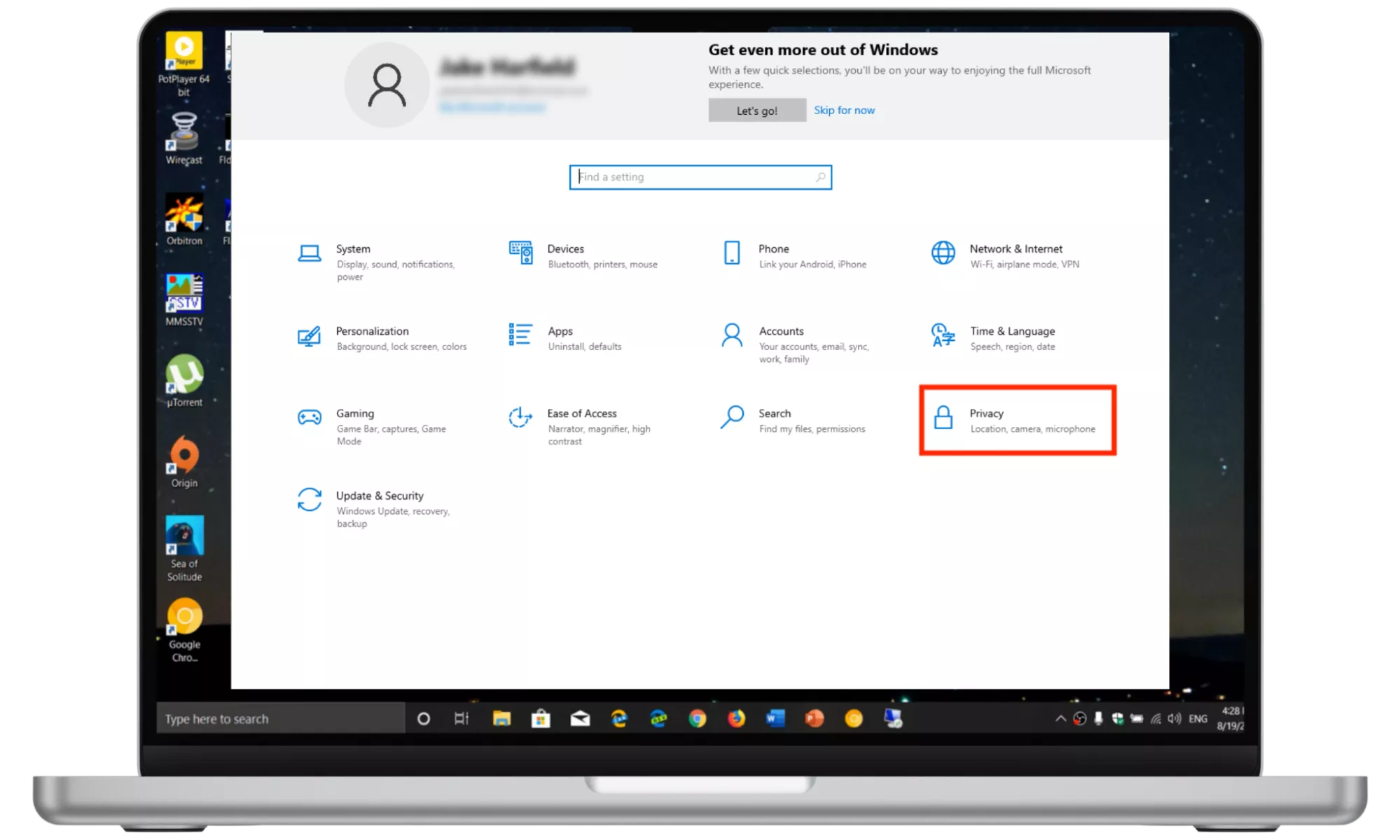 步驟1。按Windows鍵 + I打開設置>隱私。
步驟1。按Windows鍵 + I打開設置>隱私。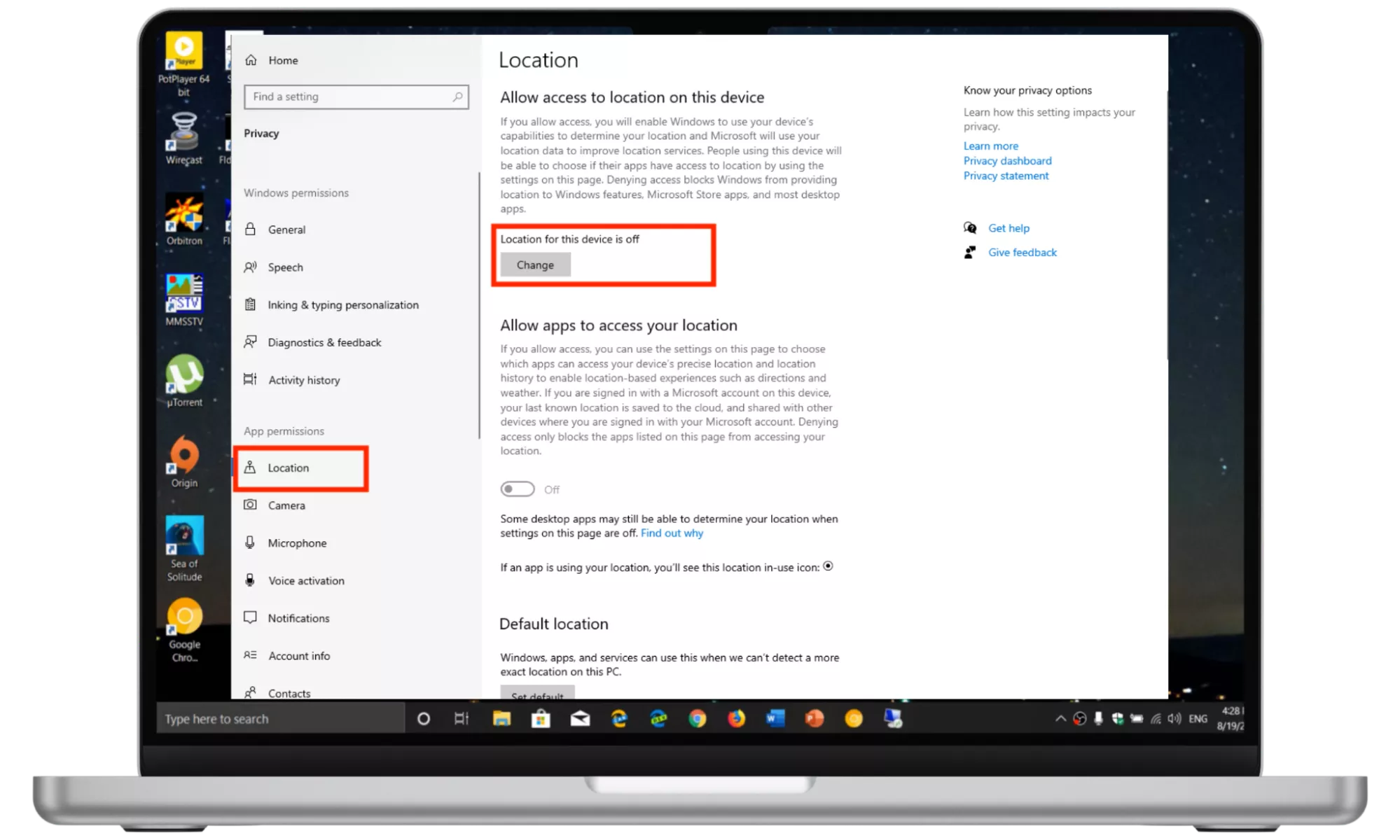 步驟2。從左側側邊欄中選擇位置,然後按更改。
步驟2。從左側側邊欄中選擇位置,然後按更改。2。關閉廣告跟踪
關閉廣告跟踪可防止Windows 10根據您的活動和使用模式為您創建廣告ID。關閉此:
- 按Windows鍵 + I打開設定。
- 選擇隱私。
- 選擇一般的選項卡。
- 切換頁面上的所有選項,尤其是使應用程序可以使用廣告ID使廣告對您更有趣的選項。
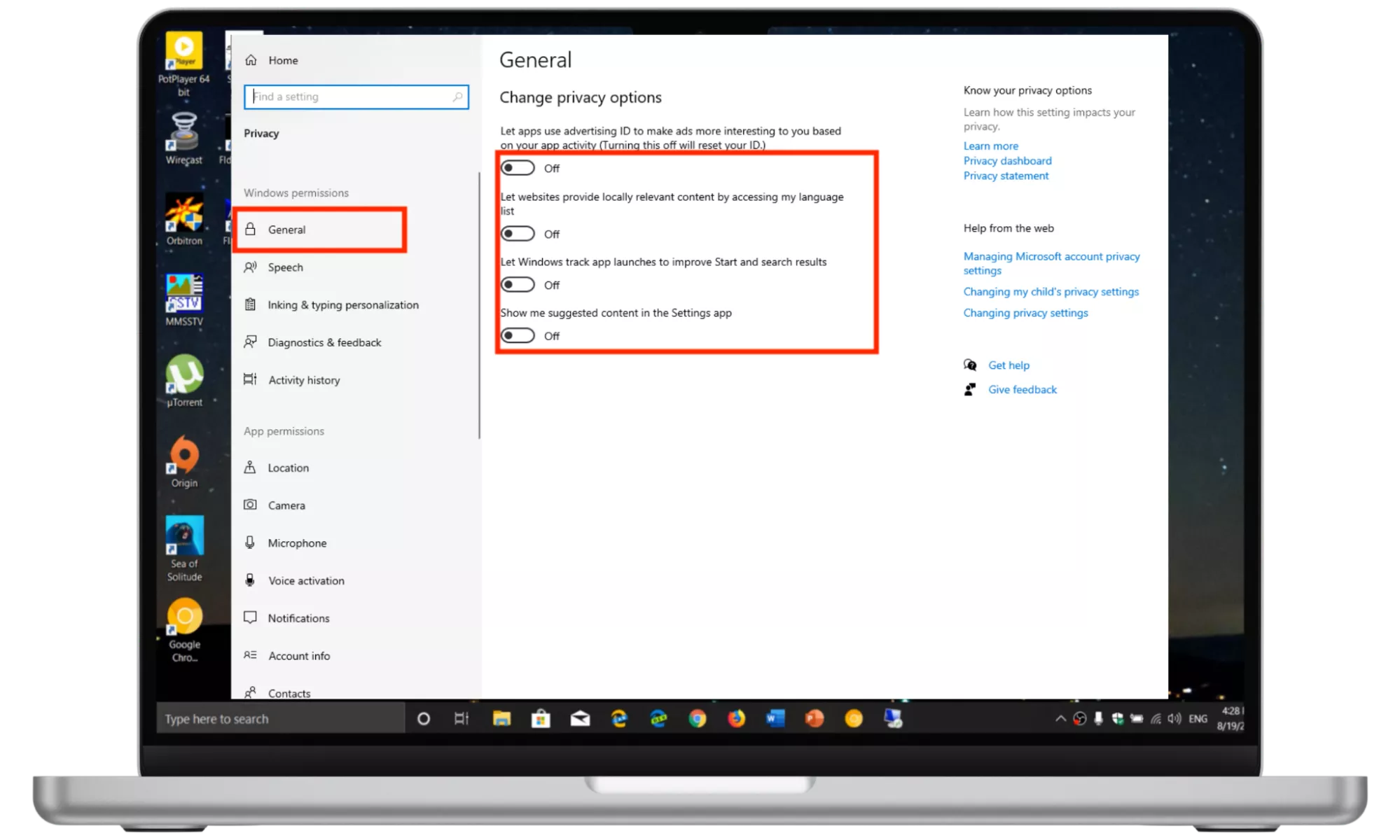
3。禁用您的麥克風
雖然Windows 10總是通過麥克風聆聽,但它可以讓您放心地將其禁用以防萬一。以下是:
另請閱讀:
- 按Windows鍵 + I打開設定。
- 選擇隱私。
- 選擇麥克風從左側菜單。
- 在“允許訪問此設備上的麥克風”下,選擇改變並將設置切換到離開。
- 向下滾動並切換允許應用程序訪問您的麥克風。
- 向下滾動,並確保將每個列出的應用程序切換。
- 最後,關閉允許桌面應用程序訪問麥克風。
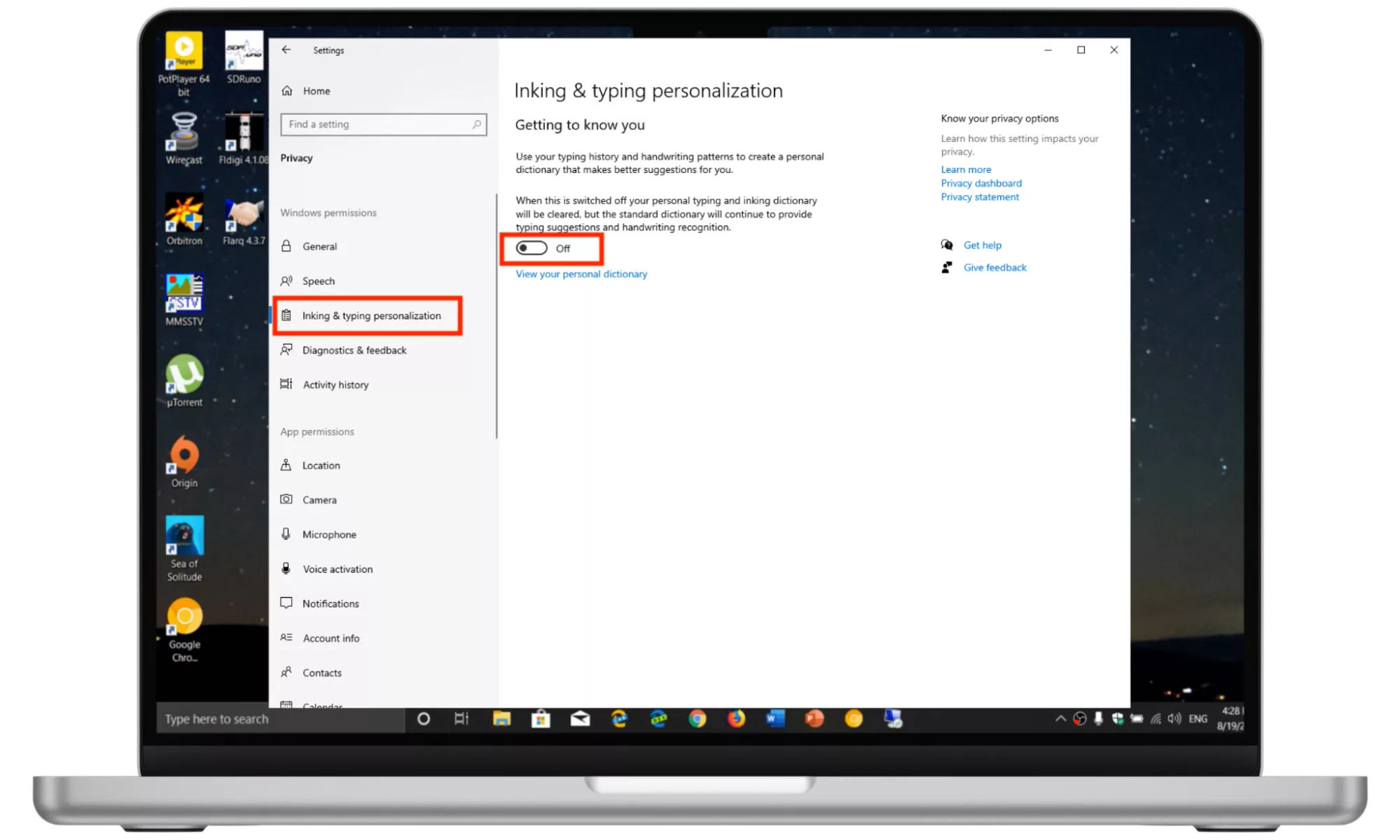 步驟1。選擇麥克風,然後在“允許訪問該設備上的麥克風”下的開關切換。
步驟1。選擇麥克風,然後在“允許訪問該設備上的麥克風”下的開關切換。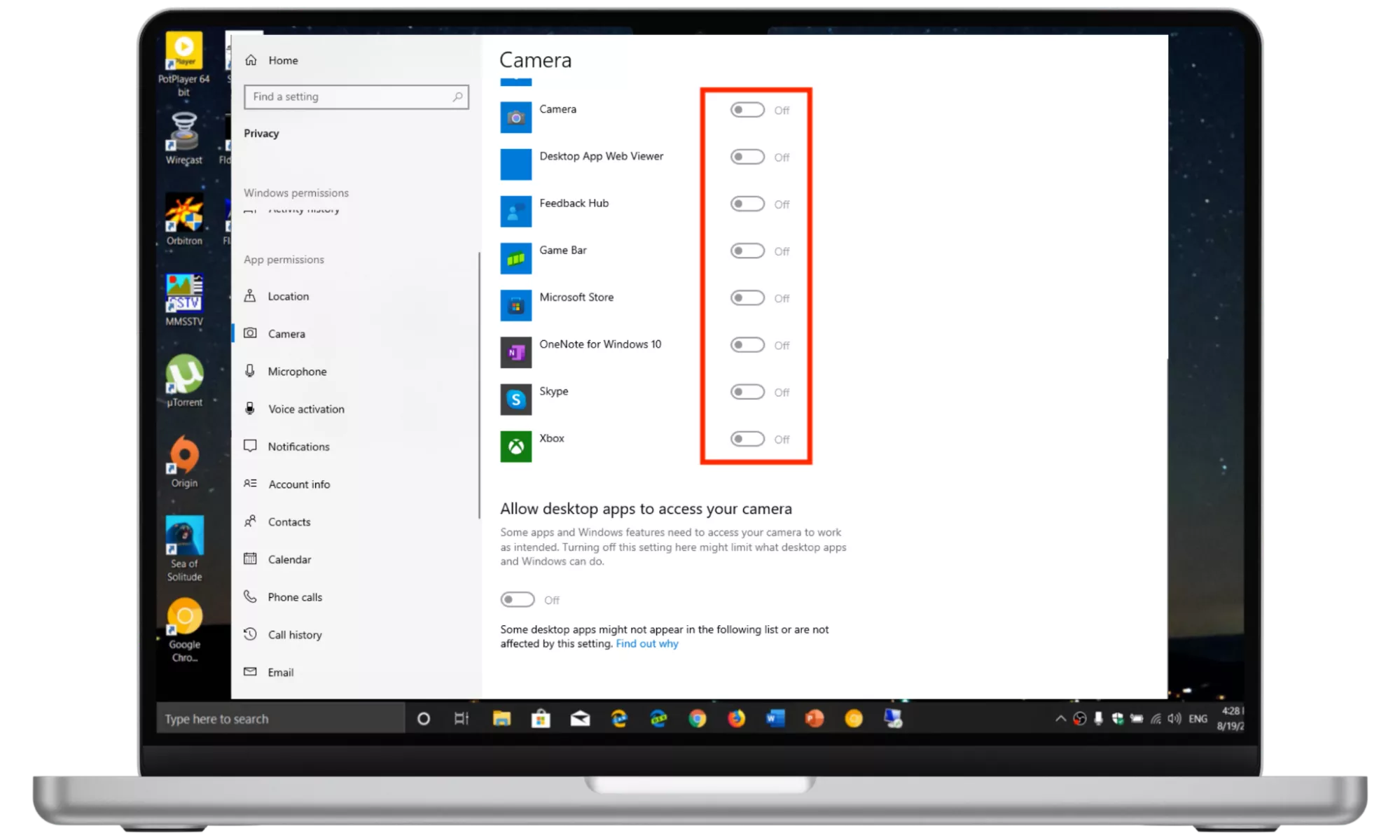 步驟2。向下滾動並切換,允許應用程序訪問您的麥克風。
步驟2。向下滾動並切換,允許應用程序訪問您的麥克風。4。禁用相機
要關閉相機,以使Windows 10操作系統及其應用無法訪問它,這就是您應該做的:
- 按Windows鍵 + I打開設定。
- 選擇隱私。
- 選擇相機從左側菜單。
- 在“允許在此設備上訪問相機”的下方,選擇改變並將設置切換到離開。
- 向下滾動並切換允許應用程序訪問您的相機。
- 向下滾動,並確保將每個列出的應用程序切換。
- 最後,關閉允許桌面應用程序訪問您的相機。
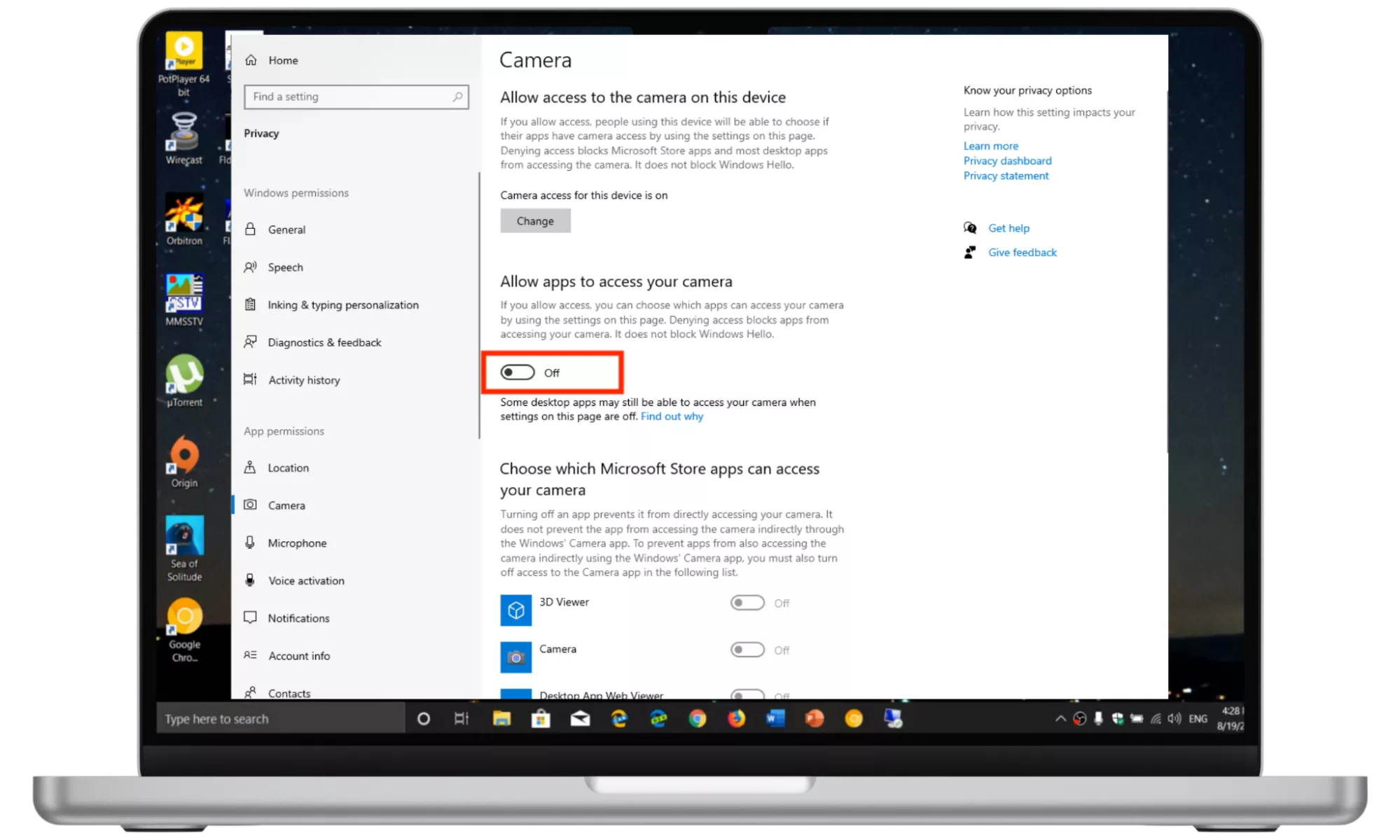 步驟3-4。選擇左側的攝像頭,然後切換允許訪問此設備上的相機。
步驟3-4。選擇左側的攝像頭,然後切換允許訪問此設備上的相機。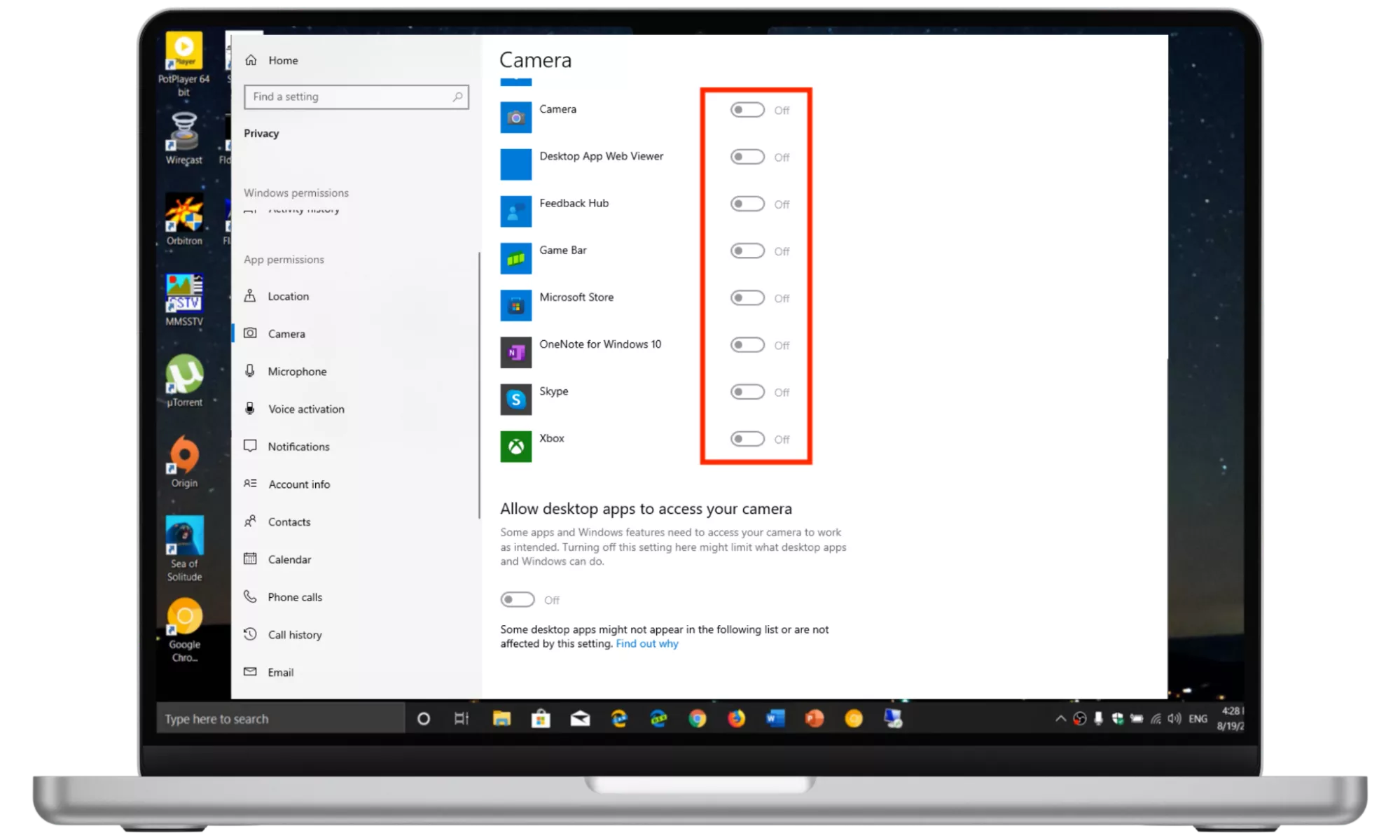 步驟5。向下滾動並切換,允許應用程序訪問相機。
步驟5。向下滾動並切換,允許應用程序訪問相機。5。關閉更新共享
Windows 10提供了通過Internet與其他用戶共享Windows更新的選項。這意味著,當其他人更新Windows時,他們可能會從您的計算機下載部分更新。這可能會影響您的PC的帶寬,因此將其禁用是一個好主意。
- 按開始菜單並選擇設定圖示.
- 選擇更新和安全性。
- 選擇Windows更新,然後向下滾動並選擇先進的選項。
- 選擇交付優化。
- 切換選項允許下載來自其他PC。
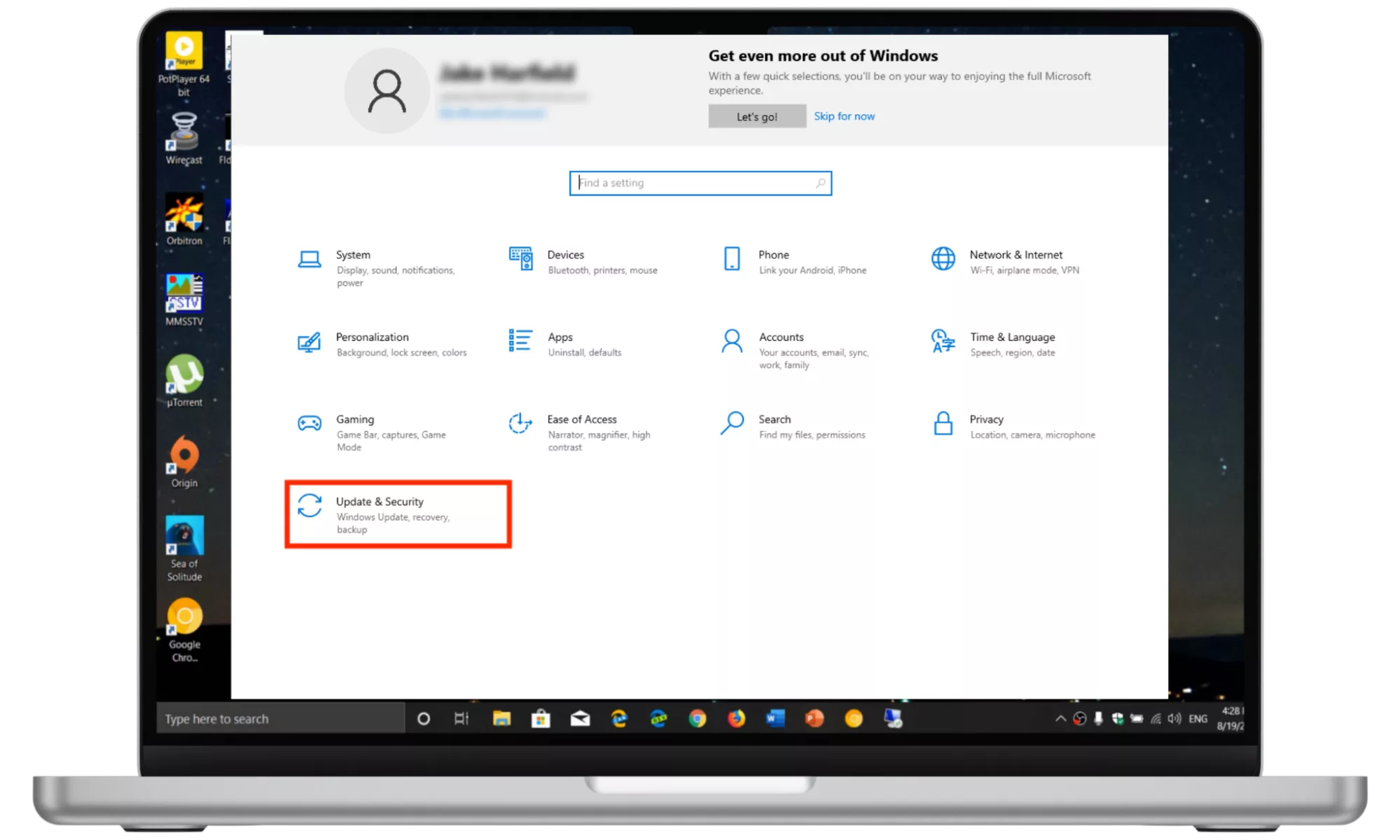 步驟2。選擇更新和安全性。
步驟2。選擇更新和安全性。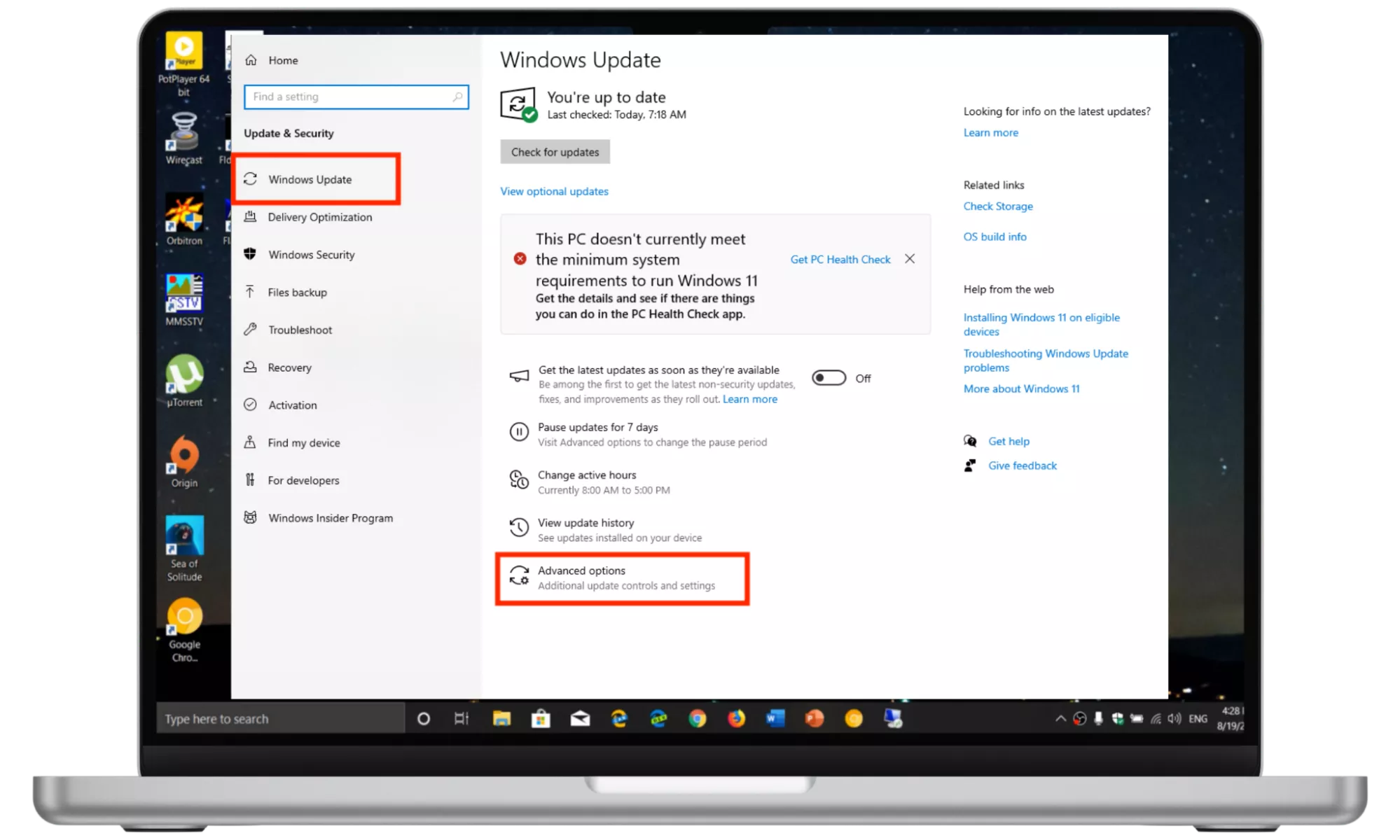 步驟3。選擇Windows更新,然後向下滾動並選擇高級選項。
步驟3。選擇Windows更新,然後向下滾動並選擇高級選項。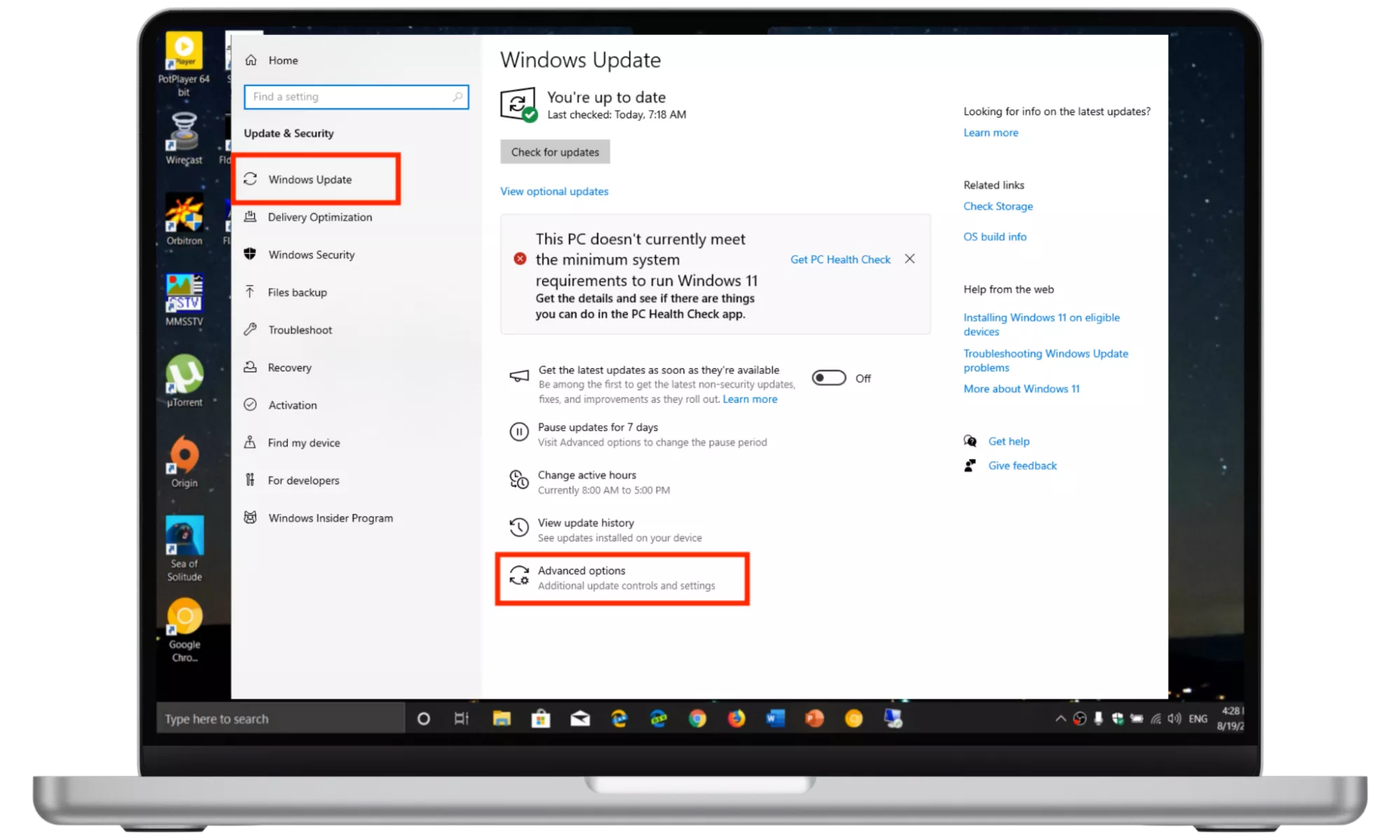 步驟4。選擇交付優化。
步驟4。選擇交付優化。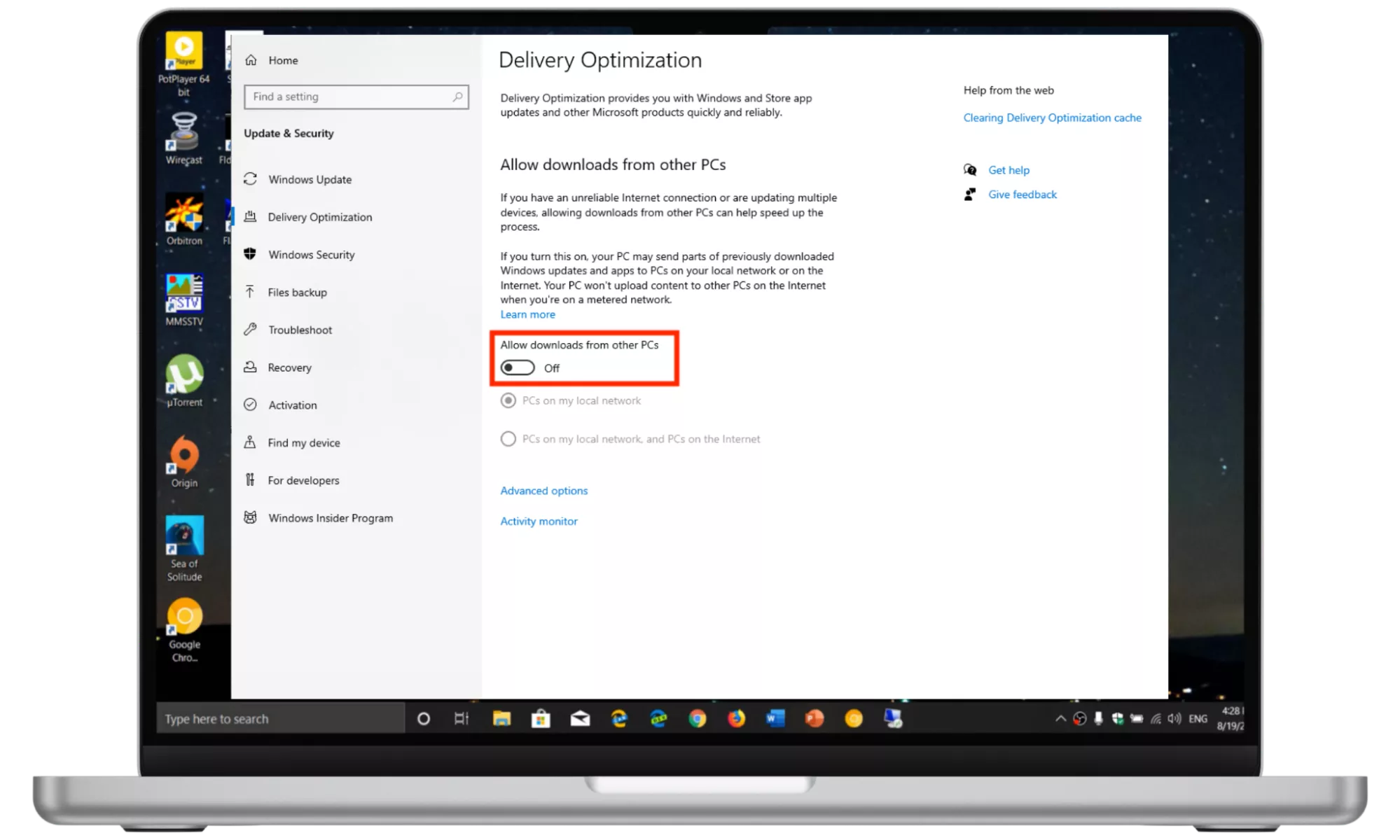 步驟5。切換選項以允許從其他PC下載。
步驟5。切換選項以允許從其他PC下載。6。禁用時間表
Windows 10中的時間軸為您提供了您一直在從事的工作以及您在當天早些時候或以前日期使用的應用程序的歷史。它不斷跟踪並節省您的行為和使用模式來做到這一點,許多人認為這是對隱私的侵犯。
關閉時間表:
- 按Windows鍵 + I打開設定。
- 選擇隱私。
- 選擇活動歷史從左側側邊欄。
- 取消鍵入複選框將我的活動歷史記錄在此設備上。
- 接下來,切換顯示這些帳戶的活動。
- 最後,選擇清除在“清晰的活動歷史”之下,以刪除您以前的所有歷史記錄。
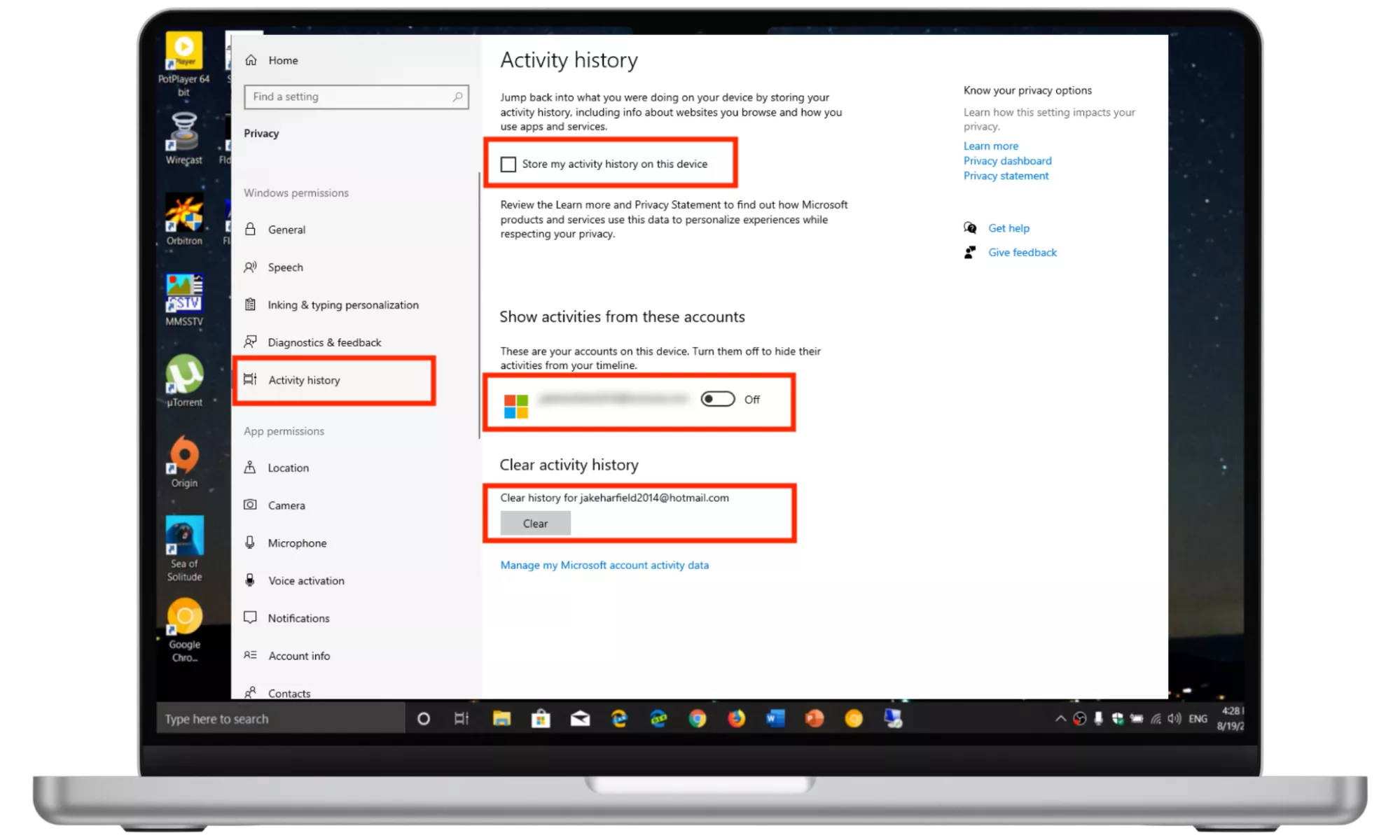
7。關閉連接共享
連接共享可以使其他設備可以從網絡中扣除並訪問Internet。關閉此:
- 按Windows鍵 + x打開電源用戶菜單。
- 選擇網絡連接。
- 選擇網絡和共享中心。
- 在右側菜單中,選擇更改高級共享選項。
- 關閉兩者網絡發現和文件和打印機共享。
- 選擇保存更改。
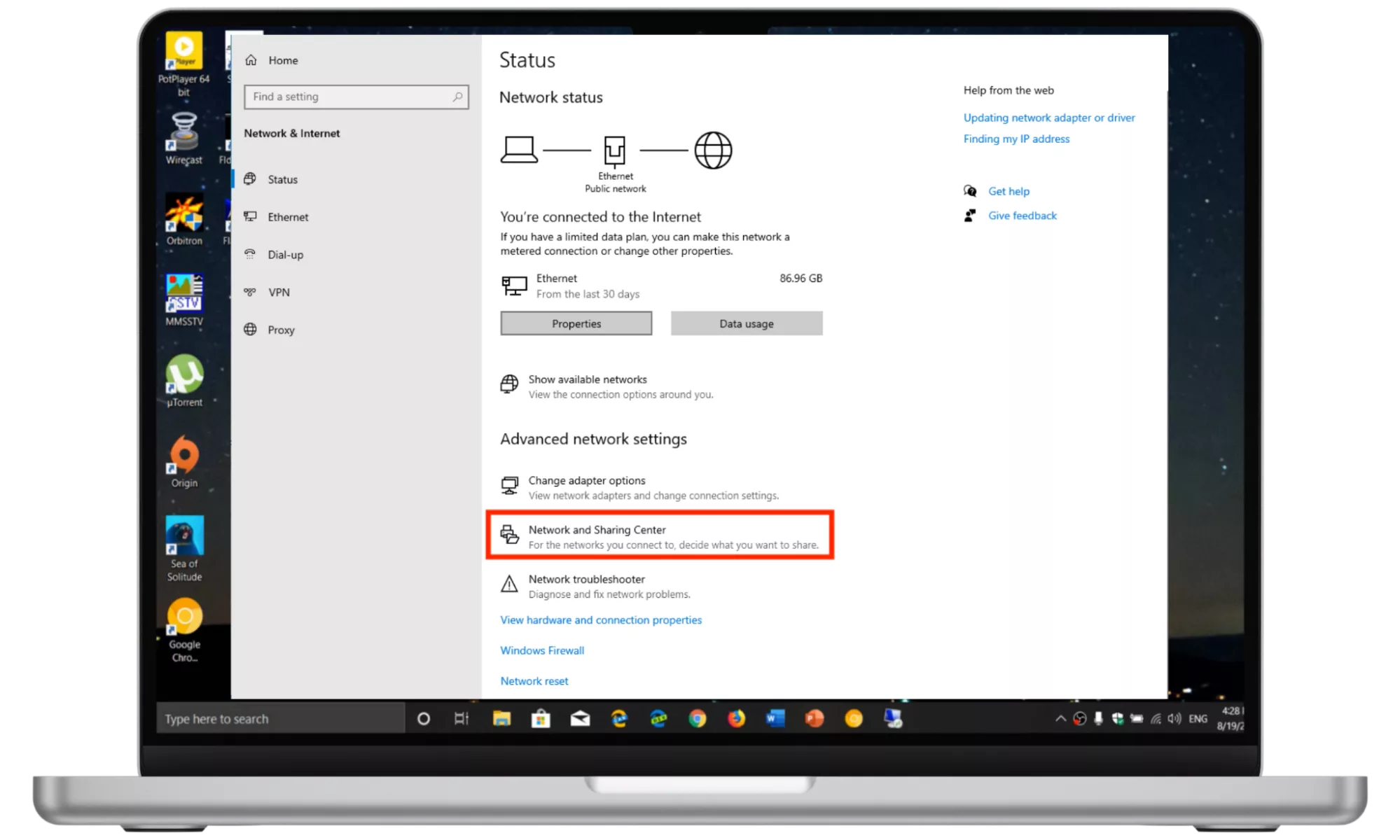 步驟3。選擇網絡和共享中心。
步驟3。選擇網絡和共享中心。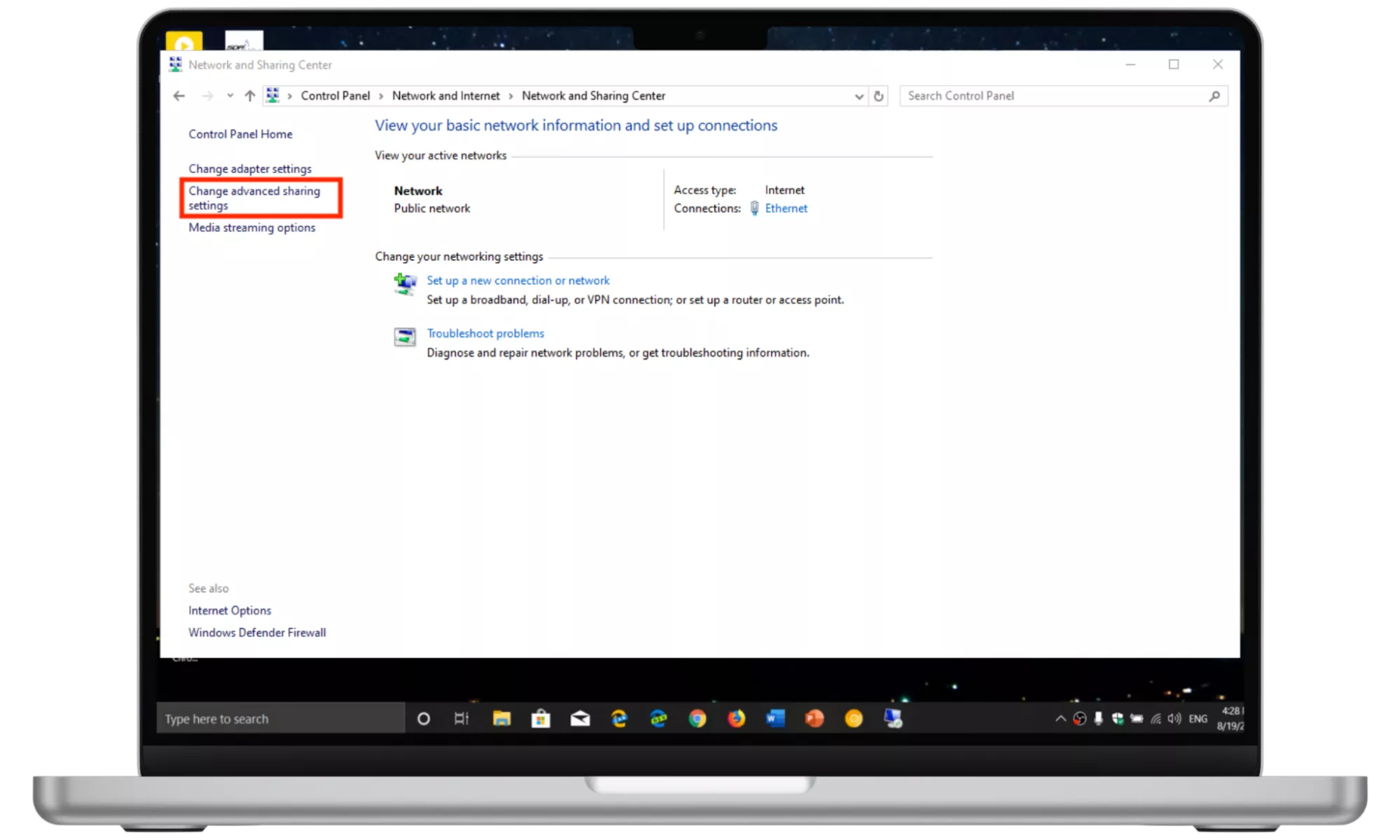 步驟4。在右側菜單中,選擇更改高級共享選項。
步驟4。在右側菜單中,選擇更改高級共享選項。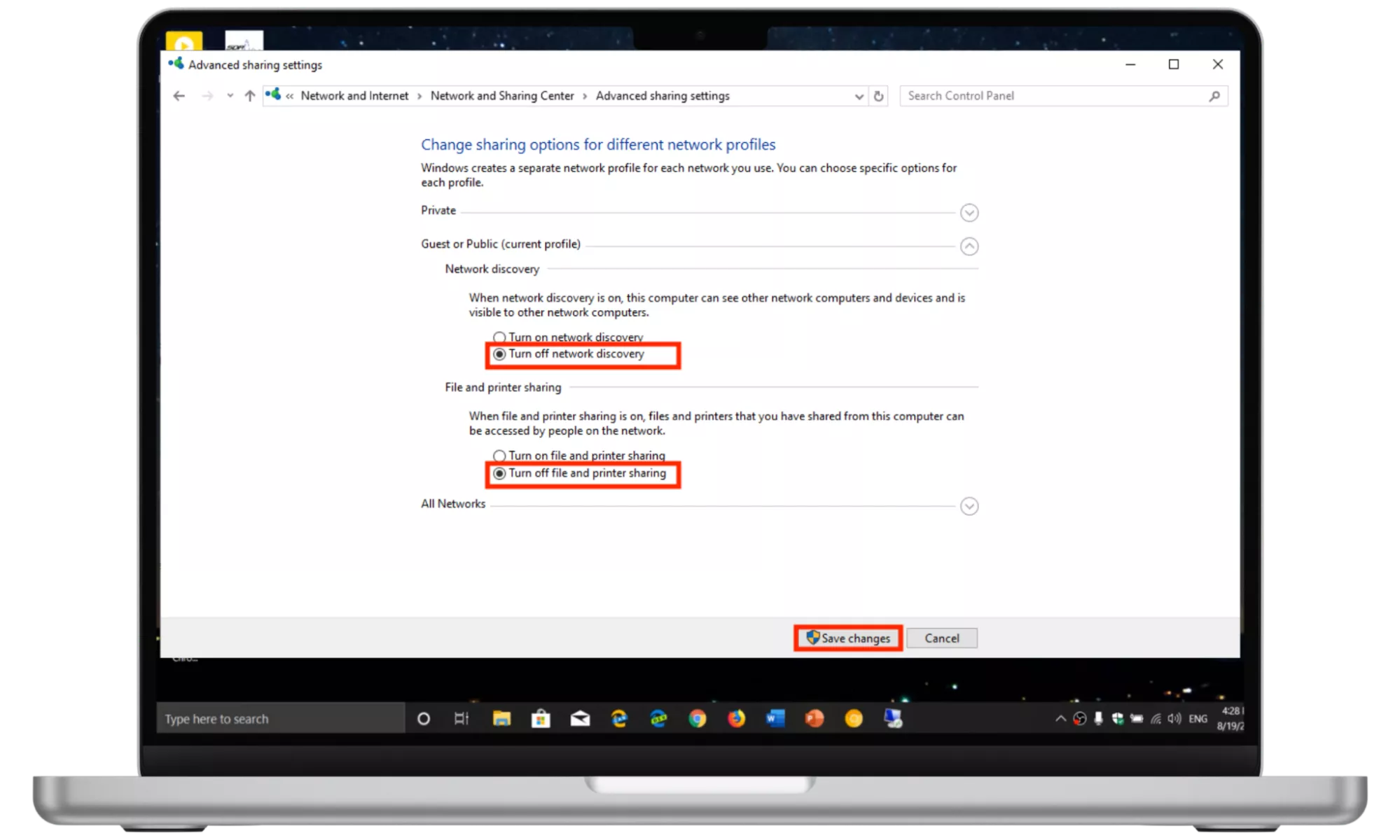 步驟5-6。關閉網絡發現和文件和打印機共享,並點擊“保存更改”。
步驟5-6。關閉網絡發現和文件和打印機共享,並點擊“保存更改”。8。更改診斷和響應選項
如上所述,Windows 10收集了許多診斷和用戶反饋數據以改善其服務。您可以關閉除“必需”診斷數據之外的所有內容。這樣做:
- 按Windows鍵 + I打開設定。
- 選擇隱私。
- 選擇診斷和反饋從左側菜單。
- 檢查旁邊的圓所需的診斷數據。
- 向下滾動並切換所有選項,包括改善墨水和打字,量身定制的體驗並查看診斷數據。
- 最後,選擇刪除刪除Windows收集的所有診斷數據。
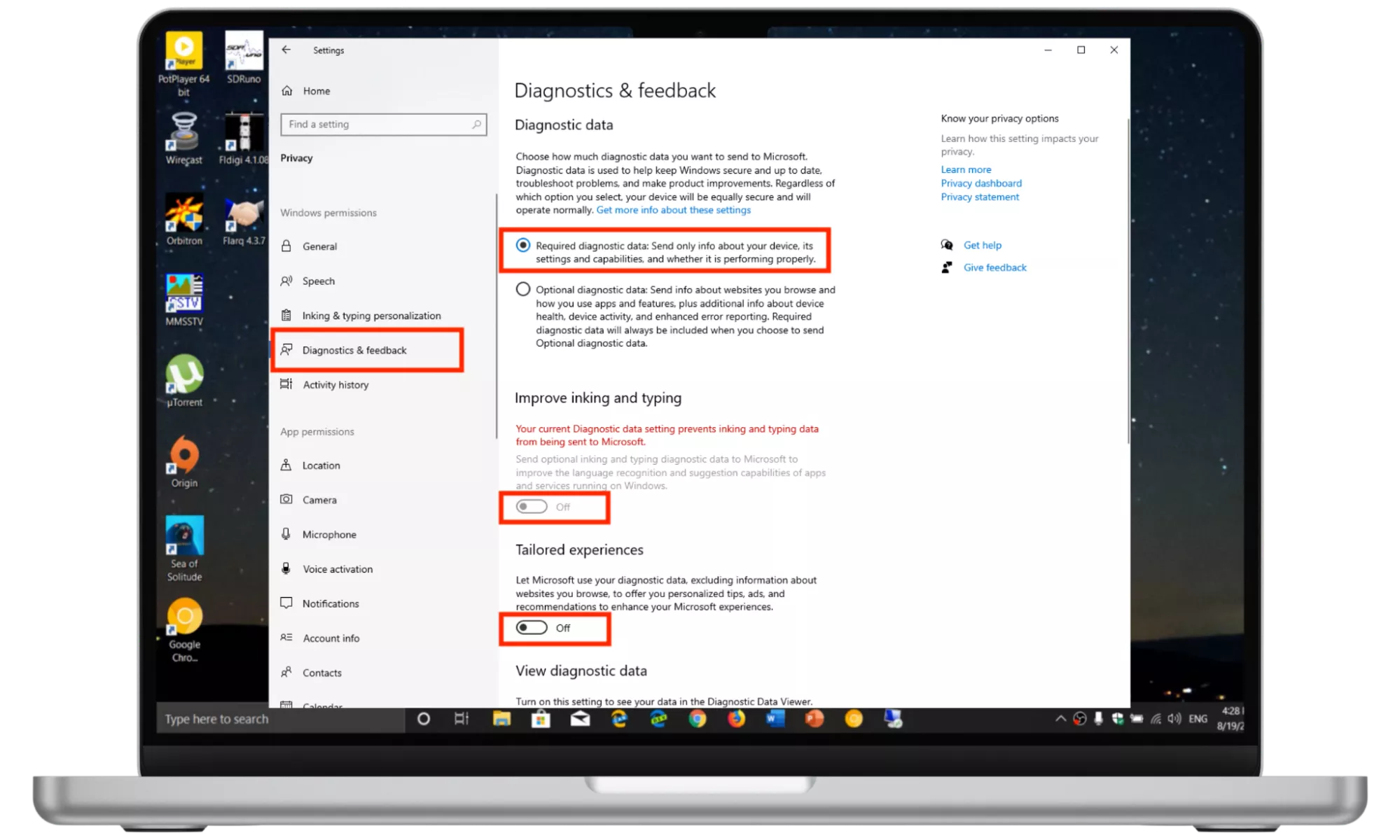
9。背景程序的管理
默認情況下,Windows 10允許許多應用程序在後台運行。這不僅會使您的設備的性能差,而且其中一些應用程序可以收集有關您的數據。
在Windows 10中禁用背景應用程序:
- 按Windows鍵 + I打開設定。
- 選擇隱私。
- 選擇背景應用從左側菜單。
- 切換背景應用,然後在“選擇哪些應用程序可以在後台運行”的列表中切換每個應用程序。
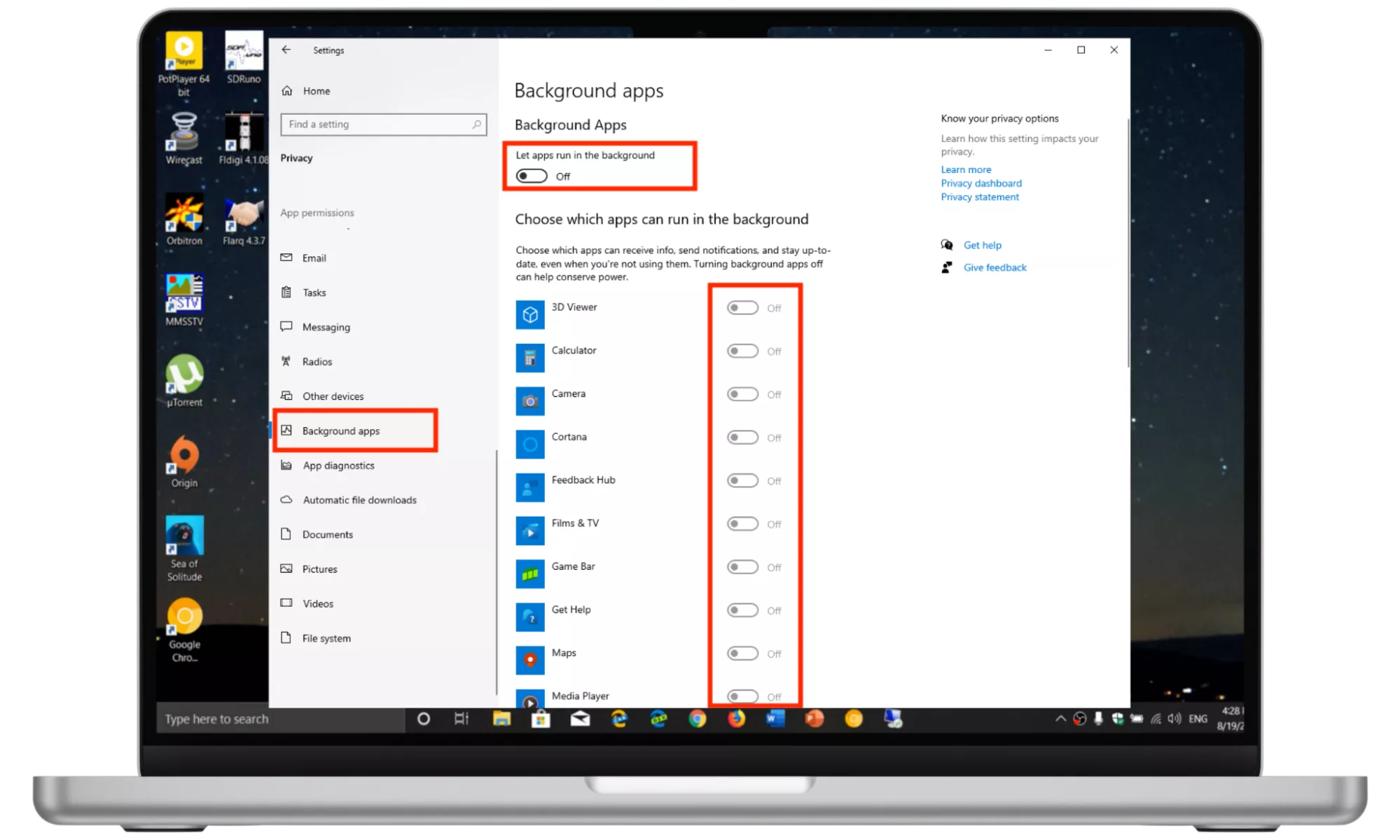
10。關閉帳戶信息
Windows 10收集有關您的Microsoft帳戶的信息。更糟糕的是,它還可以讓各種應用程序收集相同的信息,從而有效地使第三方監視您。關閉此:
- 按Windows鍵 + I打開設定。
- 選擇隱私。
- 選擇帳戶信息從左側菜單。
- 在“此設備的帳戶信息訪問已打開”之下,選擇改變並將開關切換到OFF。
- 然後,切換允許應用程序訪問您的帳戶信息。
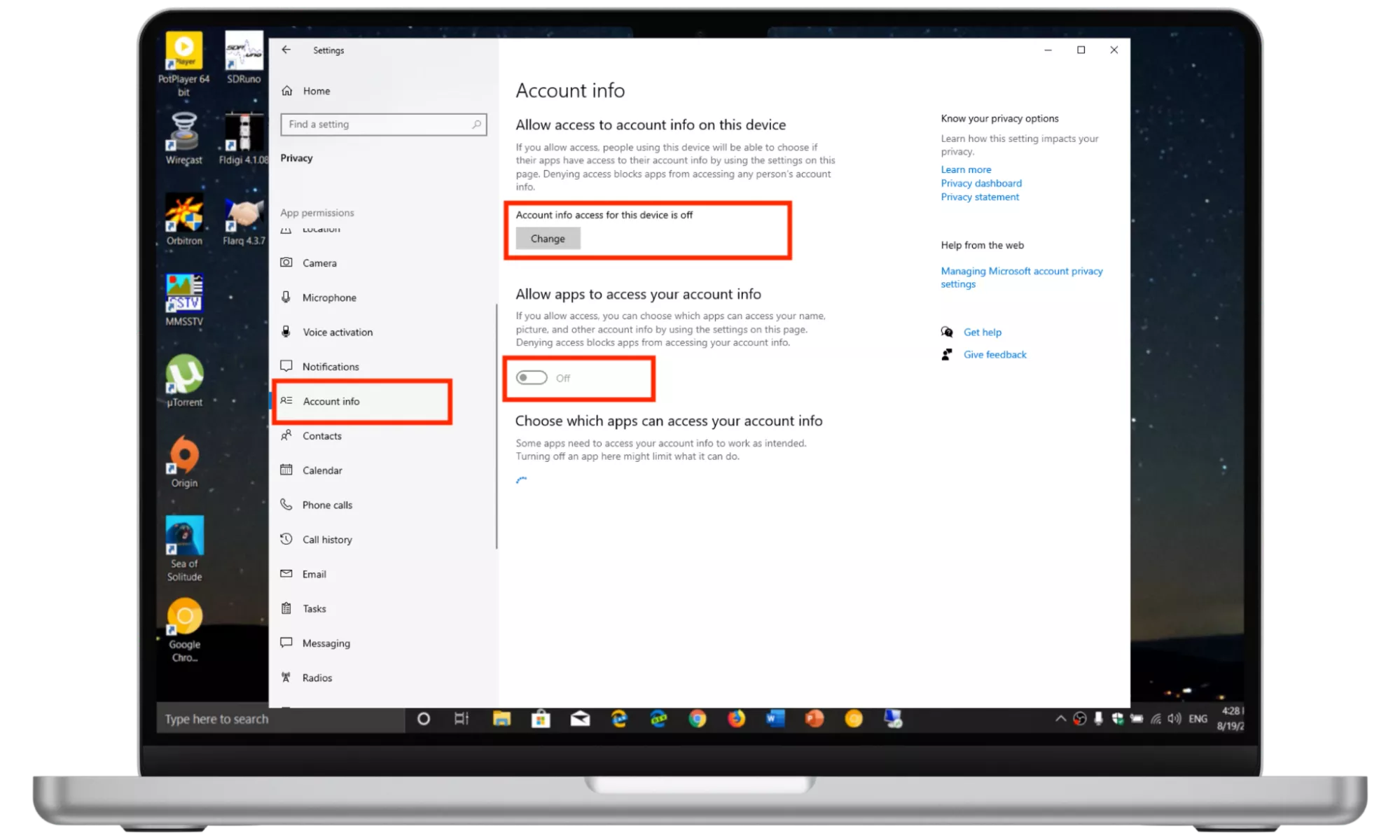
11。關閉其他任何跟踪選項
我們上面列出的項目是Microsoft跟踪您數據的主要方式,但這還不是全部。在“隱私設置”部分中,我們建議您通過不同的選項卡進行操作,並切換您可以找到的每種形式的跟踪。
這是要關閉的內容:
- 選擇演講然後切換在線語音識別。
- 選擇墨水和打字個性化然後切換認識你。
- 順便說一句,選擇通知,聯繫人,日曆,電話,通話歷史記錄,電子郵件,任務,消息傳遞,收音機,文檔,圖片,視頻, 和文件系統從側邊欄中關閉應用程序訪問這些項目。
- 最後,選擇未配對的設備然後切換與未配對的設備通信。
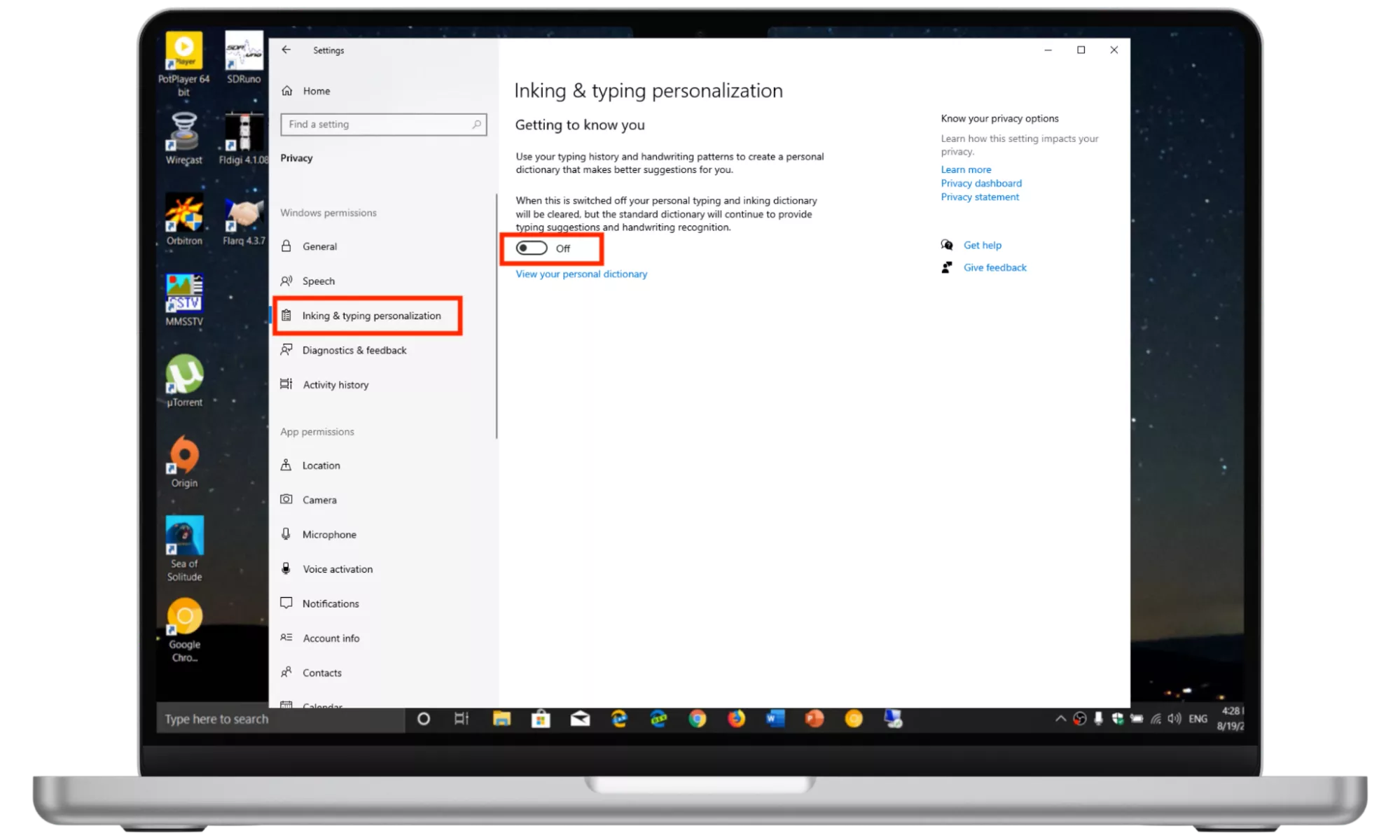 步驟2。選擇墨水和鍵入個性化,然後切換了解您。
步驟2。選擇墨水和鍵入個性化,然後切換了解您。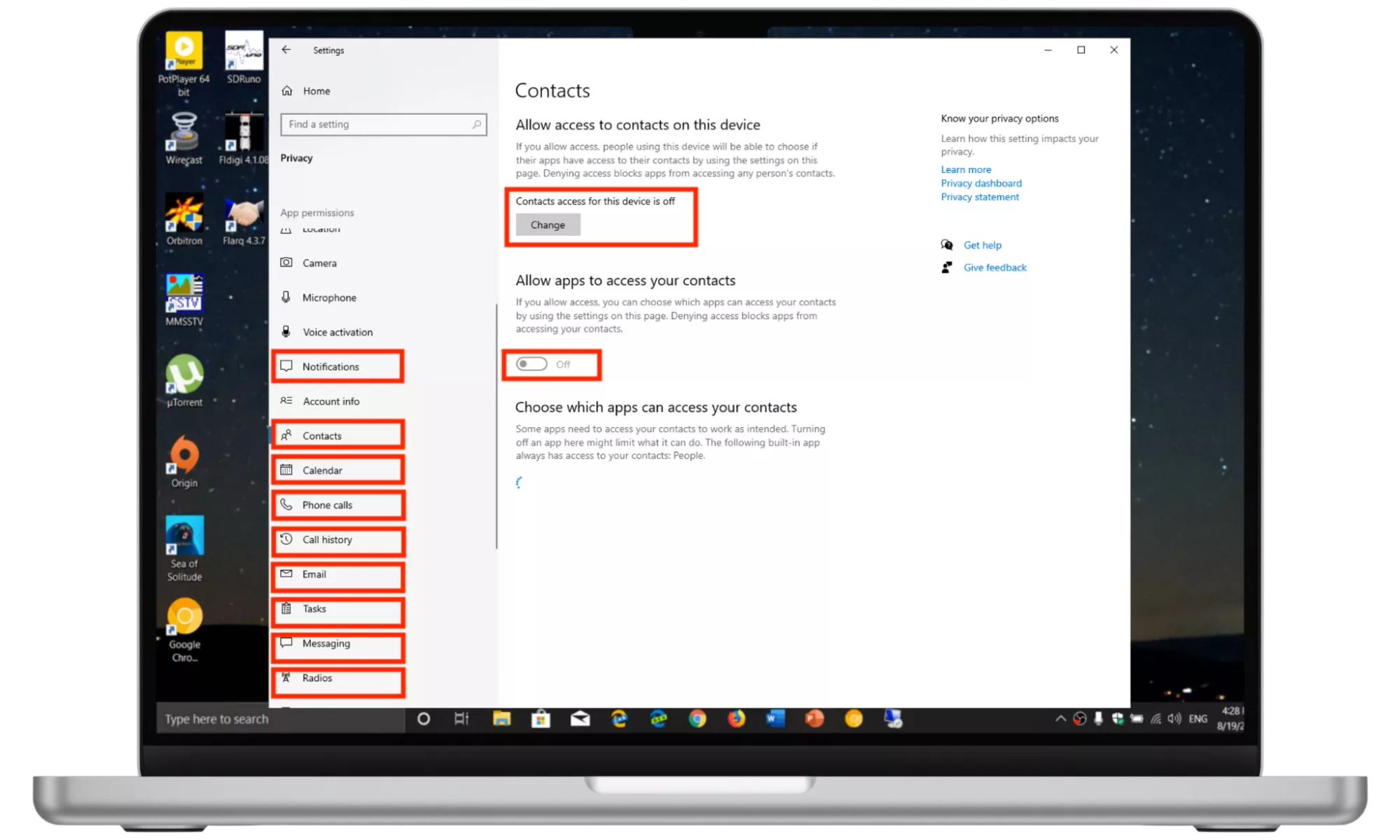 步驟3。關閉應用程序訪問通知,聯繫人,日曆,電話等。
步驟3。關閉應用程序訪問通知,聯繫人,日曆,電話等。如何防止Windows 10間諜
雖然Windows 10和Windows 11都提供防病毒軟件,但Windows Defender並不總是足以保護您。特別是當窗口本身正在收集您的個人信息時。
如果您想防止微軟(和其他)完全監視您,我們建議使用強大的網絡安全解決方案,例如Clario Antispy。 Clario Antispy可以檢查某人是否正在監視您的計算機並阻止他們收集您的個人信息。
Clario Antispy在移動設備(iOS和Android)和桌面(Windows和Mac)上工作。嘗試Clario間諜軟件掃描以檢查是否有人在跟踪您:
- 下載Clario Antispy在您的Windows設備上。
- 獲取訂閱並設置帳戶。
- 點擊反間諜掃描。
- 等待Clario Antispy掃描您的設備。
- 如果您的設備被感染,Clario Antispy將指出惡意程序並幫助您擺脫它。
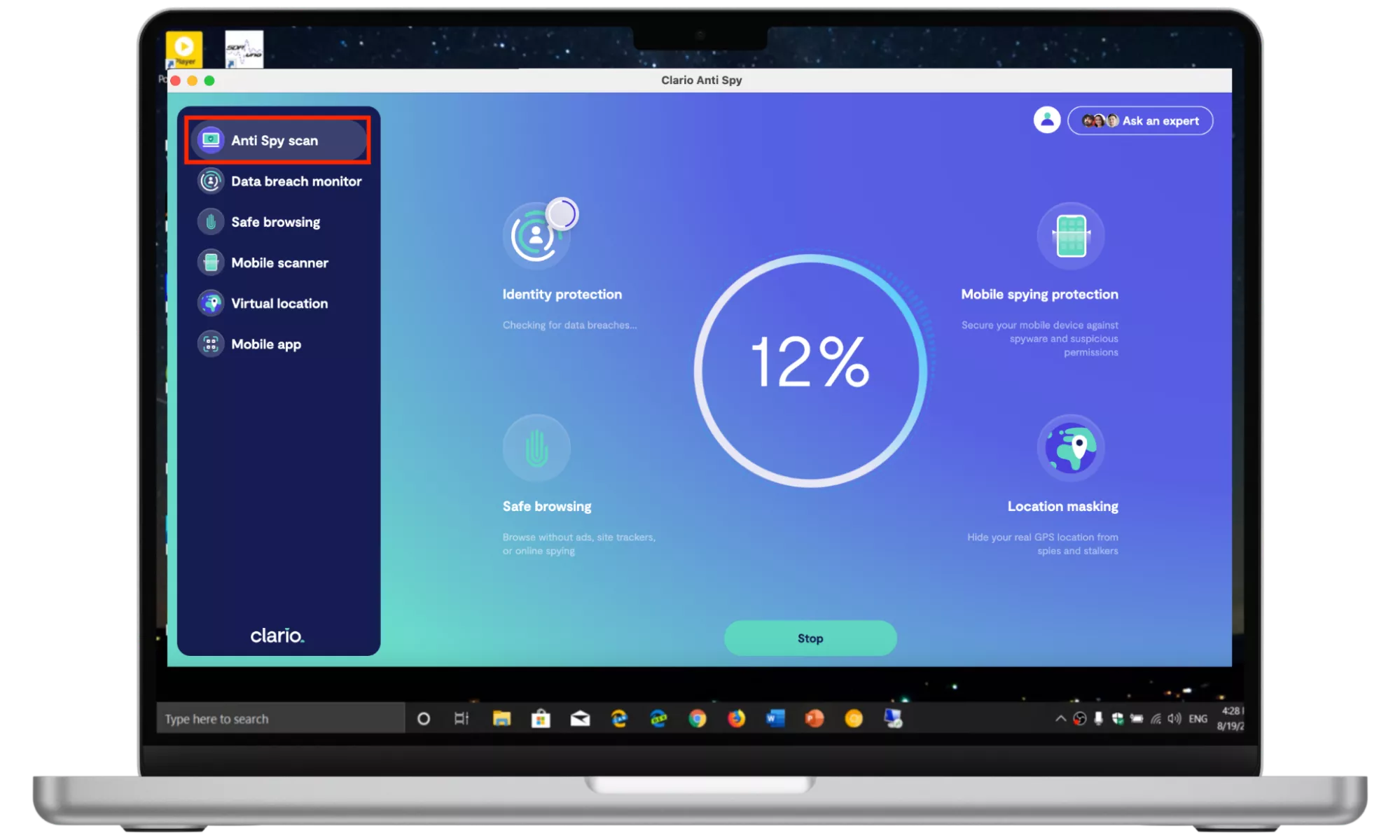
結論
不幸的是,防止Microsoft和Google等大型公司收集和出售您的個人信息越來越困難。這種對隱私的入侵可能會像間諜一樣,在許多情況下。通過禁用Windows 10的活動跟踪功能並使用Clario Antispy等反間諜軟件應用程序,您可以恢復隱私並讓您放心。
